Facebookストーリーの作成方法

Facebookストーリーは作成するのがとても楽しいです。Androidデバイスとコンピュータでストーリーを作成する方法を紹介します。

ブログの概要–携帯電話の不要なデータがストレージをいっぱいにする可能性があります。Smart Phone Cleanerを使用してAndroidキャッシュをクリーンアップします。これは、デバイス上の不要なものを取り除くための最も速くて簡単な方法です。
時間の経過とともに、電話は不要なデータでいっぱいになる傾向があり、これはデバイスのパフォーマンスに影響を与えます。Androidデバイスのだらしなさを取り除きたい場合は、不要なファイルをクリーンアップすることから始める必要があります。ジャンクファイルと一時ファイルとともに、Androidキャッシュをクリアします。大量のストレージを保持する責任がある可能性があるため、Androidでキャッシュファイルをクリーンアップする方法を学ぶ必要があります。キャッシュとは何かについて少し学ぶことから始めましょう。次に、Androidキャッシュをクリアする方法に移ります。
Androidのキャッシュファイルとは何ですか?
キャッシュファイルは、次回タスクをすばやく実行するためにデバイス上の情報を保持する一時ストレージファイルです。Androidでは、アプリケーションとWebブラウザーのためにキャッシュファイルが作成されます。デバイスでWebページを開くと、データがキャッシュの形式で保存されるため、次回同じページをリロードすると、開く時間が短くなります。さまざまなアプリケーションのデータが電話のメモリに保存されているため、Androidアプリケーションにも同じことが言えます。
ただし、キャッシュファイルの数が増えると、携帯電話の完全なストレージの問題が発生する可能性があります。古いキャッシュファイルや破損したキャッシュファイルによっても、システムエラーが発生する場合があります。それらを回避するには、Androidでキャッシュを削除する方法を学ぶ必要があります。このブログでは、手動および自動の方法を使用してAndroidキャッシュをクリアする簡単な方法について説明します。
Smart Phone Cleanerを使用してAndroidのキャッシュをクリアする方法は?
Androidスマートフォンのキャッシュをクリアするためにすぐに表示されるものを削除するのはかなり簡単ですが、手動でのクリーニングには時間がかかる場合があります。これにより、デバイスにアプリキャッシュの痕跡が残る可能性もあります。したがって、いずれの場合も、専用のAndroidフォンクリーナーアプリケーションを使用することをお勧めします。デバイスのパフォーマンスを向上させるために、人気のあるAndroidクリーニングアプリケーションであるSmart PhoneCleanerを使用することをお勧めします。これは、ストレージからジャンクファイルや不要なファイルをクリーンアップし、メモリを解放するように設計されています。それはあなたのAndroid体験を強化するために多くの便利な機能を備えています。これがスマートフォンクリーナーのハイライトです–
また読む:AppLockを使用してAndroidでアプリを保護する
ステップ1:下記のGooglePlayストアのリンクからスマートフォンクリーナーをダウンロードします-
ステップ2:アプリケーションを起動し、ホーム画面で[タップしてブースト]ボタンをタップします。これにより、重複と一緒にジャンクとキャッシュを削除することで、Androidデバイスを最適化して優れたパフォーマンスを実現します。また、バックグラウンドで実行されているアプリを最小限に抑えて、バッテリーの寿命を延ばします。
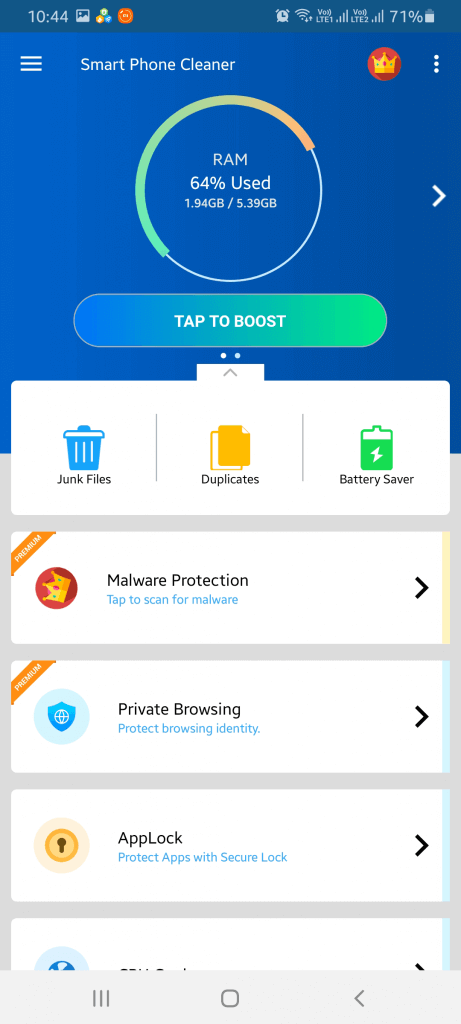
または、Androidキャッシュのみをクリーンアップする場合は、[迷惑ファイル]オプションに移動してタップします。
ステップ3:[今すぐクリーン]ボタンをタップします。
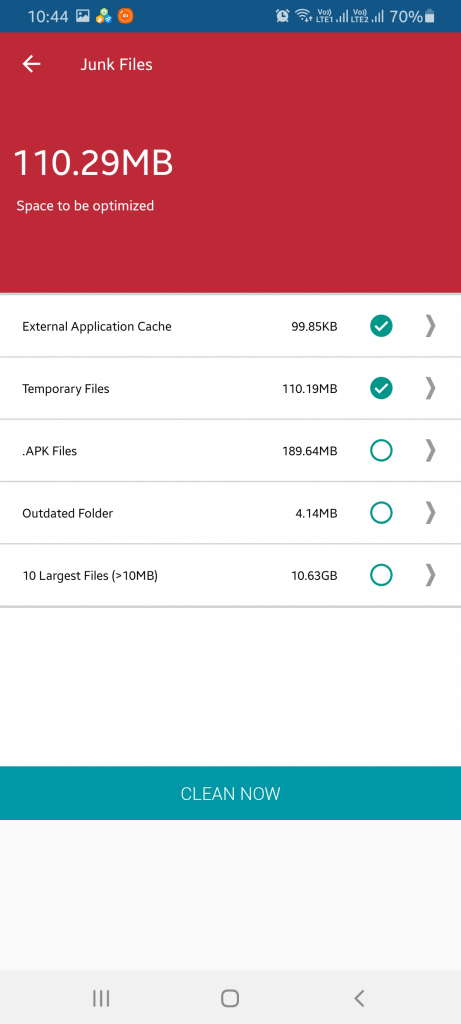
完了すると、デバイスの外部および内部アプリケーションキャッシュが削除されます。
Androidのキャッシュを手動でクリアする方法は?
あなたがあなたの時間を投資する気があるなら、この方法はあなたがAndroidキャッシュをクリアするためにも働くことができます。すべてのスマートフォンには異なるファームウェアが搭載されているため、いくつかの手順は異なる場合がありますが、一般的には同じです。
手順1:[設定]> [ストレージ]に移動します。
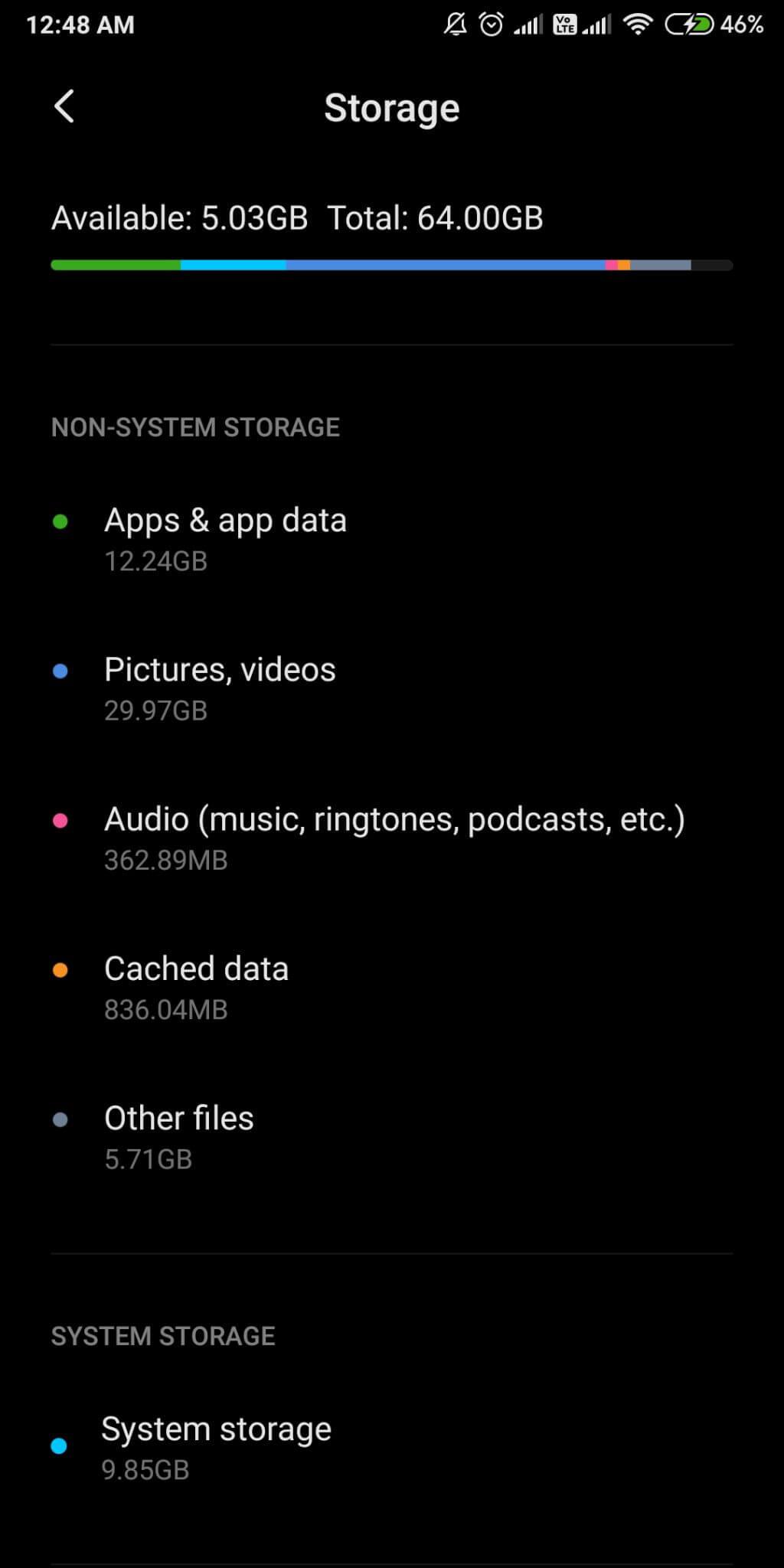
ステップ2:キャッシュされたデータを見つけます。
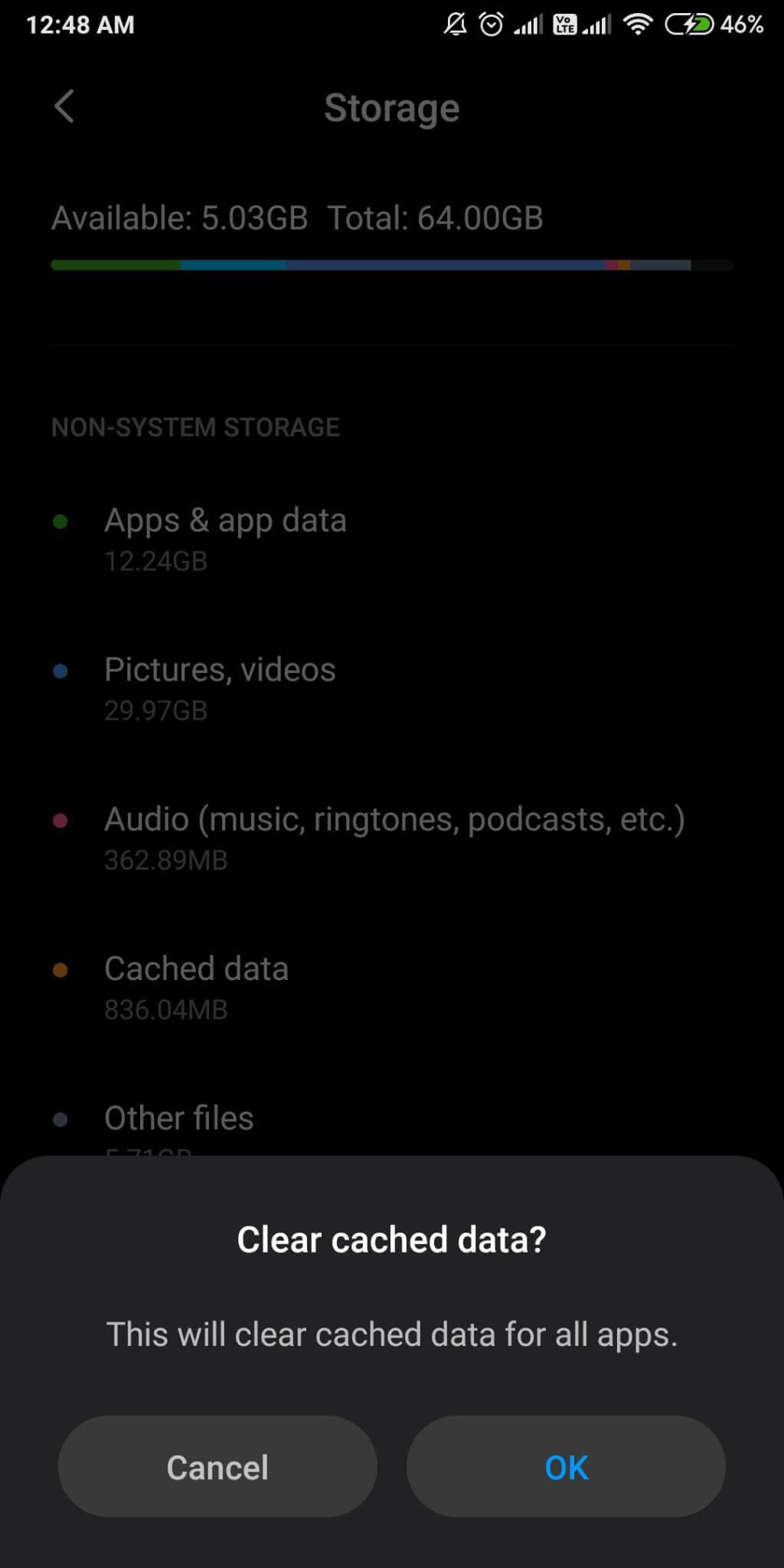
それをタップして、キャッシュをクリアするように求めるメッセージを確認します。
または、特定のアプリケーションのAndroidキャッシュをクリアする方法を探している場合は、次の手順に従ってください–
ステップ1:[設定]> [アプリ]に移動します。
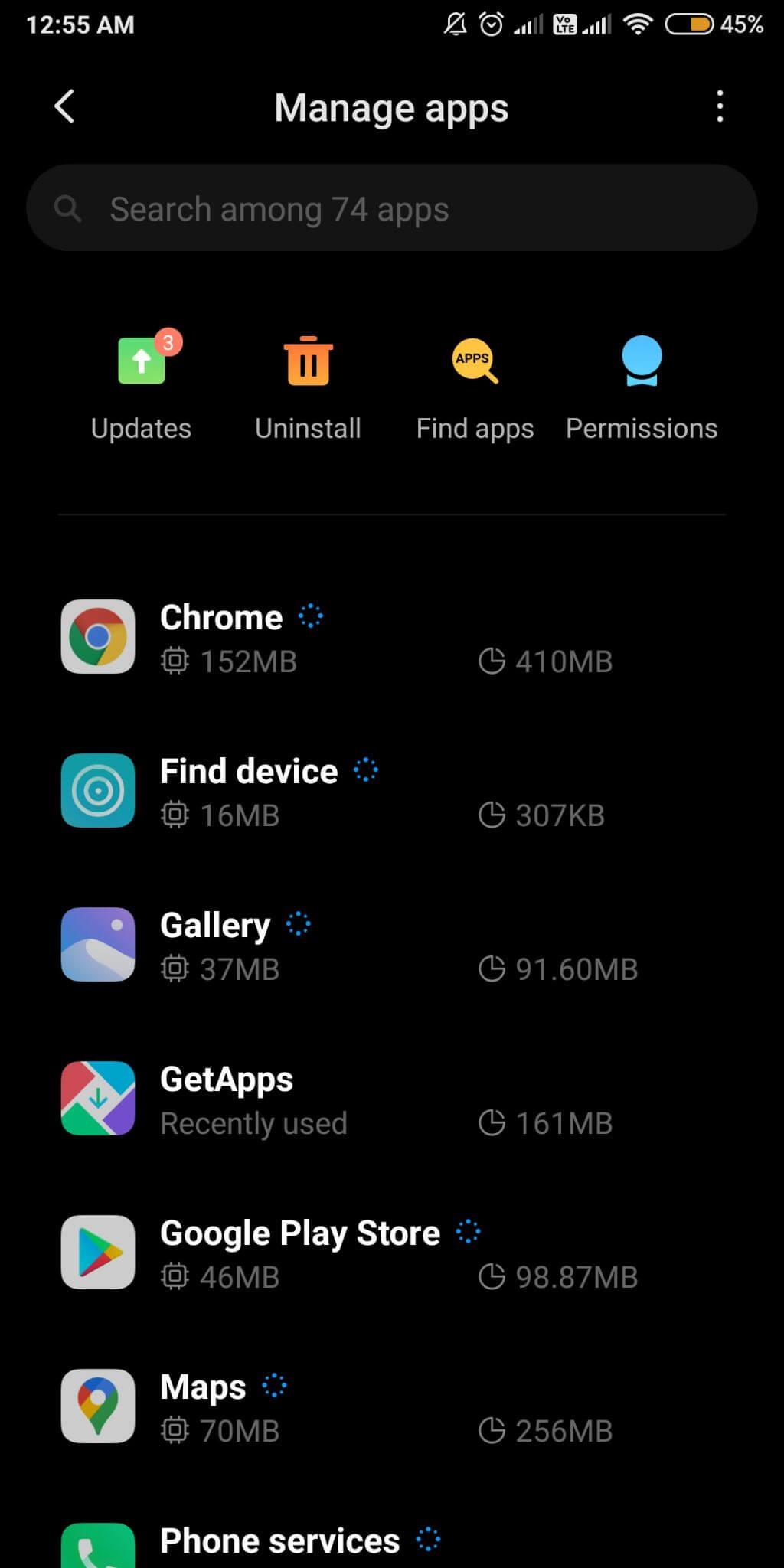
ステップ2:アプリケーションを選択してタップします。これは、アプリケーションのストレージとアクセス許可に関する一般的な情報を示しています。
[データの消去]、[キャッシュファイルの消去]の順にクリックします。
これは、Androidでアプリのキャッシュをクリアする方法です。
Chromeでキャッシュをクリアする方法は?
Google ChromeはAndroidユーザーに最も人気のあるウェブブラウザであるため、同じもののキャッシュをクリアする方法を説明します。
ステップ1:Chromeを開き、タブで右隅に移動してオプションを開き、[履歴]を選択します。
ステップ2:[閲覧履歴データの消去]をタップします。
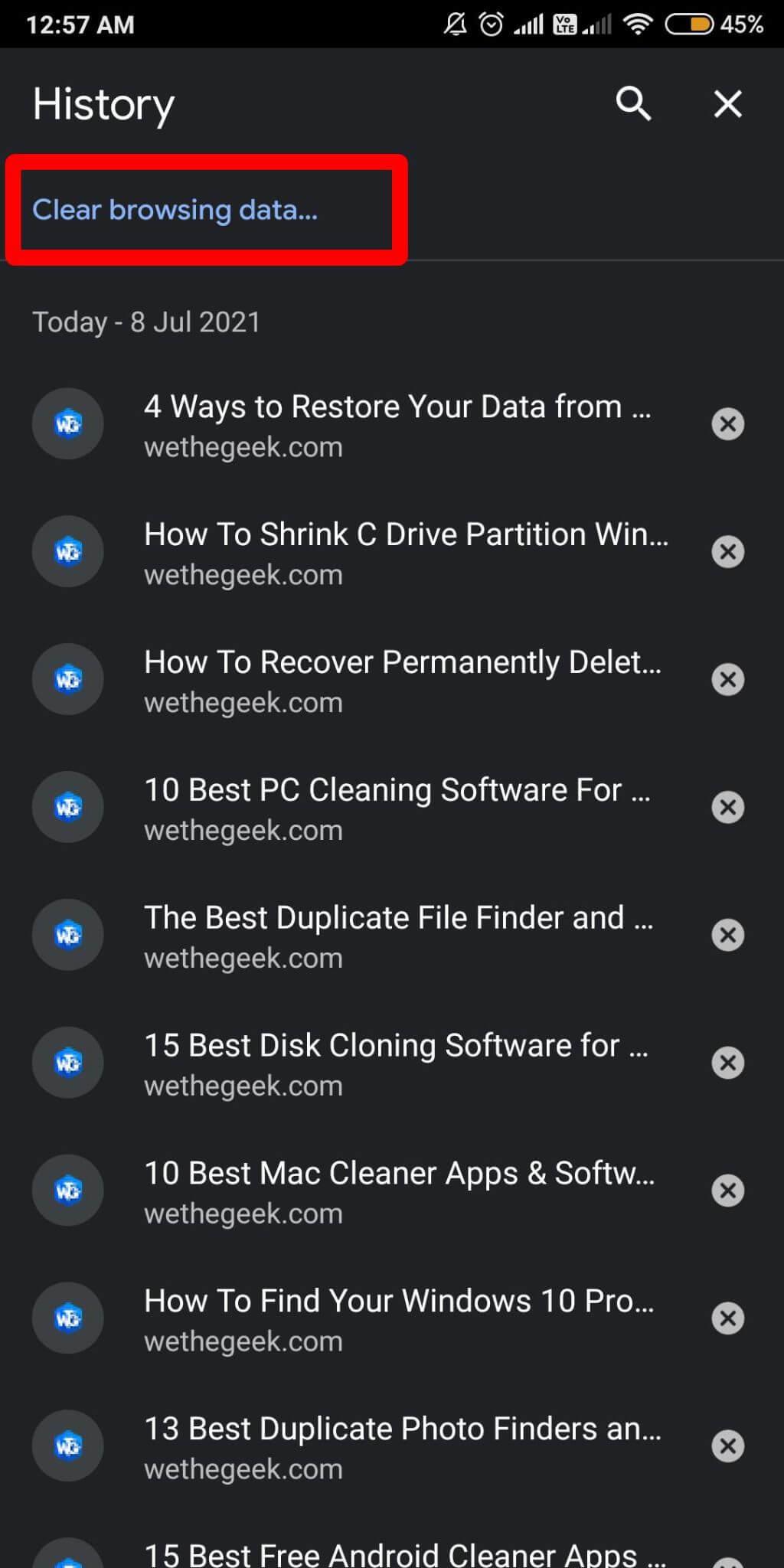
ステップ3:オプションの下で、キャッシュされた画像とファイルのボックスにマークを付けます。また、[時間範囲]で[すべての時間]を選択します。
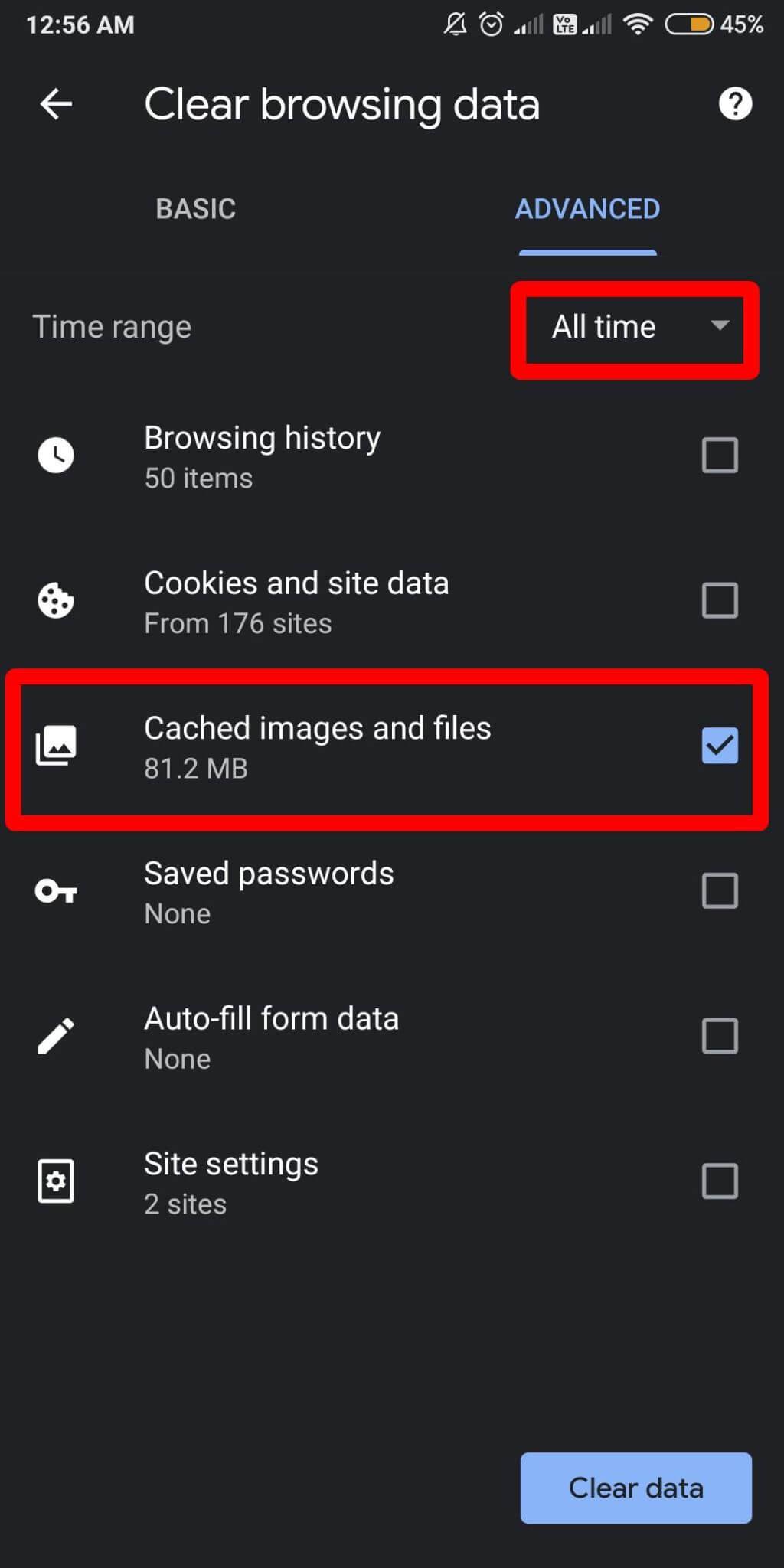
次に、[データの消去]をタップします。これにより、AndroidデバイスのWebブラウザーにキャッシュされているすべてのファイルと画像が消去されます。
また読む:Androidギャラリーから削除された写真を回復する方法
まとめ-
Androidのキャッシュファイルは、Webブラウザーとアプリケーションによって形成され、ストレージをいっぱいにしてAndroidの速度を低下させます。Androidでキャッシュを削除するには、次のいずれかの方法を使用できます。はるかに簡単なアクセスと迅速な結果のためにスマートフォンクリーナーを使用することをお勧めしますが。今すぐAndroidデバイス用に入手してください。
この記事がAndroidキャッシュをクリーンアップする方法を学ぶのに役立つことを願っています。この投稿をより役立つものにするために、この投稿に対するご意見をお聞かせください。あなたの提案やコメントは、以下のコメントセクションで歓迎されています。ソーシャルメディアで記事を共有して、友達や他の人と情報を共有してください。
私たちはあなたから話を聞くのが大好きです!
よくある質問 -
Q1。私の電話に最適なクリーナーは何ですか?
Android向けの最高のクリーナーアプリとしてSmartPhoneCleanerをお勧めします。それは数分であなたの電話のパフォーマンスを高めるために使用することができます。不要なファイルをクリアし、ストレージを復元します。
Q2。スマートフォンを掃除するにはどうすればよいですか?
携帯電話をクリーンアップするには、不要なファイル、アプリケーション、およびキャッシュデータをストレージから削除する必要があります。不要なファイルを手動でクリーンアップするか、電話クリーナーアプリケーションを使用して時間を節約できます。
Q3。無料の電話クリーナーはありますか?
はい、Smart Phone Cleanerを無料で使用して、Androidデバイスから不要なジャンクやキャッシュを削除できます。それはあなたの電話のパフォーマンスを向上させ、メモリを解放するための多くの機能が付属しています。
Q4。Android用の最高の電話クリーナーアプリは何ですか?
Smart Phone Cleanerは、ゲームブースター、複製クリーナー、ファイルエクスプローラー、バッテリーセーバー、App Manager、AppLockerなどの複数のモジュールが付属しているため、Android向けの最高の電話クリーナーアプリです。
Q5。電話クリーニングアプリは機能しますか?
はい、デバイスで本物の電話クリーニングアプリを使用すると、機能します。Smart Phone Cleanerは、Android向けの最高の電話クリーニングおよびスピードブーストアプリの1つです。
関連トピック-
Android携帯用の5つの最高のファイルコンバーターアプリ
Facebookストーリーは作成するのがとても楽しいです。Androidデバイスとコンピュータでストーリーを作成する方法を紹介します。
このチュートリアルでは、Google Chrome と Mozilla Firefox での自動再生される迷惑な動画を無効にする方法を学びます。
Samsung Galaxy Tab S8が黒い画面で固まってしまい、電源が入らない問題を解決します。
Fireタブレットでメールアカウントを追加または削除しようとしているですか?この包括的ガイドでは、プロセスをステップバイステップで説明し、お気に入りのデバイスでメールアカウントを迅速かつ簡単に管理する方法をお教えします。見逃せない必見のチュートリアルです!
Androidデバイスでのアプリの自動起動を永久に防ぐための二つの解決策を示すチュートリアルです。
このチュートリアルでは、Google メッセージングアプリを使用して Android デバイスからテキストメッセージを転送する方法を説明します。
Android OSでスペルチェック機能を有効または無効にする方法。
Samsungが新しい旗艦タブレットのラインナップを発表したとき、注目すべき点がたくさんありました。 Galaxy Tab S9とS9+は、Tab S8シリーズに期待されるアップグレードをもたらすだけでなく、SamsungはGalaxy Tab S9 Ultraも導入しました。
Amazon Kindle Fireタブレットで電子書籍を読むのが好きですか? Kindle Fireで本にメモを追加し、テキストをハイライトする方法を学びましょう。
Samsung Galaxy Tab S9タブレットでデベロッパーオプションとUSBデバッグを有効にする方法について説明するチュートリアルです。






